QL-820NWB/820NWBc
ЧЗВ и отстраняване на неизправности |
Как да свържа принтера към мобилното си устройство с помощта на инфраструктурен режим или режим Wireless Direct?
|
Направете едно от следните неща:
> ако имате безжичен рутер/точка за достъп:
> ако нямате безжичен рутер/точка за достъп:
Ако имате безжичен рутер/точка за достъп:
Свързване чрез безжичен маршрутизатор/точка за достъп (инфраструктурен режим)
Ако имате безжичен рутер/точка за достъп, направете следното:
(напр. QL-820NWB)

- Свържете принтера към безжичния си рутер/точка за достъп.
- Свържете мобилното си устройство към същия безжичен рутер/точка за достъп. (Можете да пропуснете тази стъпка, ако вашето устройство вече е свързано към Wi-Fi® мрежа.)
-
Вече можете да печатате безжично от мобилното си устройство.
Свързване чрез безжичен маршрутизатор/точка за достъп (WPS)
Ако безжичният ви рутер/точка за достъп поддържа WPS (защитено инсталиране на Wi-Fi™), направете следното:
Ако не можете да използвате безжичния рутер/точка за достъп, отидете на "свържете принтера към безжичната рутер/точка за достъп с помощта на вашия компютър".
-
Първо, потвърдете, че вашият безжичен рутер/точка за достъп има символа WPS и поставете принтера близо до точката за безжичен рутер/достъп.

-
Включете принтера. -
QL-810W Натиснете и задръжте бутона [WPS] за една секунда. -
QL-820NWB Натиснете бутон [Menu] и бутон [  ], за да изберете меню [WLAN], след което натиснете бутон [OK]. Натиснете бутон [
], за да изберете меню [WLAN], след което натиснете бутон [OK]. Натиснете бутон [ ], за да изберете меню [WPS Button Push], след което натиснете бутон [OK].
], за да изберете меню [WPS Button Push], след което натиснете бутон [OK].
-
-
Натиснете бутона WPS на WLAN рутера/точката за достъп.
-
Когато връзката е установена, светодиодът за Wi-Fi (  ) свети в синьо или на LCD дисплея се появява иконата WLAN (
) свети в синьо или на LCD дисплея се появява иконата WLAN ( ).
).
Ако не можете да се свържете с помощта на безжичен рутер/точка за достъп с помощта на вашия компютър:
Свържете принтера и безжичната маршрутизатор/точка за достъп с помощта на вашия компютър.
Отидете на "свързване на принтера към безжичната маршрутизатор/точката за достъп с помощта на вашия компютър".
-
Свържете мобилното си устройство към безжичния рутер/точката за достъп. (Можете да пропуснете тази стъпка, ако устройството ви вече е свързано към Wi-Fi мрежа. ОТИДИ на Step6.)
Докоснете [Settings] (Настройки) - [Wi-Fi] на мобилното устройство и плъзнете бутона за превключване, за да активирате функцията Wi-Fi
Изберете SSID (Network Name) (име на мрежа) на безжичния рутер/точката за достъп, към която сте се свързали в стъпка 4, и след това въведете паролата. Връзката между вашето мобилно устройство и безжичната маршрутизатор/точка за достъп ще бъде установена.
-
Стартирайте приложението в мобилното си устройство и докоснете иконата за настройки.
-
Изберете принтера от списъка.
-
Вече можете да печатате безжично от мобилното си устройство.
Свържете принтера към безжичния рутер/точката за достъп, като използвате компютъра си
|
Преди да продължите, уверете се, че компютърът ви е оборудван с Wi-Fi интерфейс, който е свързан към безжична мрежа. Ако това не е така, компютърът няма да може да се свърже безжично с вашия принтер. |
(напр. QL-820NWB)
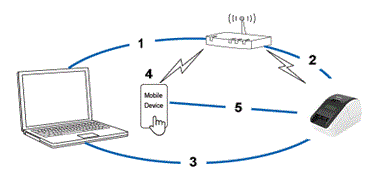
-
Свържете компютъра към безжичния си рутер/точка за достъп.
-
Свържете принтера към същия безжичен рутер/точка за достъп.
-
Свържете принтера и компютъра си.
-
Свържете мобилното си устройство към същия безжичен рутер/точка за достъп. (Можете да пропуснете тази стъпка, ако вашето устройство вече е свързано към Wi-Fi мрежа.)
- Свържете вашето мобилно устройство и принтер.
Преди да започнете, потвърдете SSID (Network Name) и паролата (Network key) на вашия безжичен рутер/точка за достъп.
-
Изтеглете драйвера на принтера от раздел [Изтегляния (Downloads)] на този уебсайт.
-
Щракнете двукратно върху изтегления файл, за да започнете инсталирането.
-
Щракнете върху [Next].

-
Когато се появи екранът за избор на метода на свързване, изберете [Wireless Network Connection] и след това щракнете върху [Next].
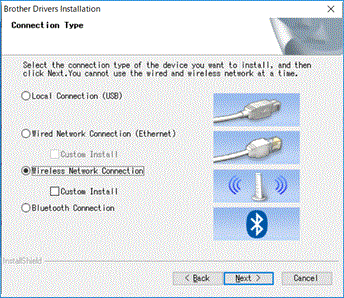
-
Изберете “Brother Peer-to-Peer Network Printer” и след това щракнете върху [Next].

-
Изберете [промяна на настройките на порта за защитна стена, за да активирате мрежовата връзка и да продължите инсталирането. (Препоръчително)], след което кликнете върху [Next].
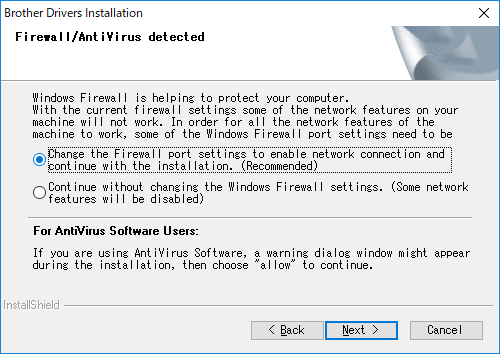
-
Подгответе USB кабела, изберете [да, имам USB кабел, който да се използва за инсталиране], и след това щракнете върху [Next].
Следвайте инструкциите на екрана.

- Съветникът ще търси безжични мрежи, достъпни за вашия принтер.
-
Изберете предварително отбелязано SSID (Network Name) (име на мрежата), след което щракнете върху [Next ] (следващ].
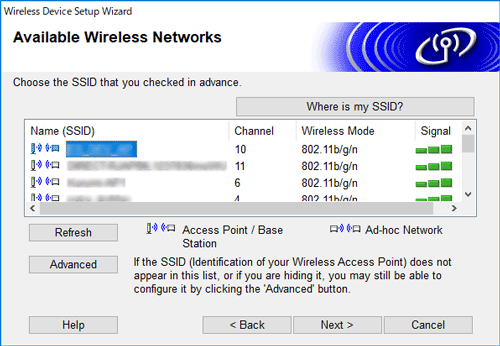
-
Потвърдете настройките на безжичната мрежа и след това щракнете върху [Next]. Настройките ще бъдат изпратени на вашия принтер.
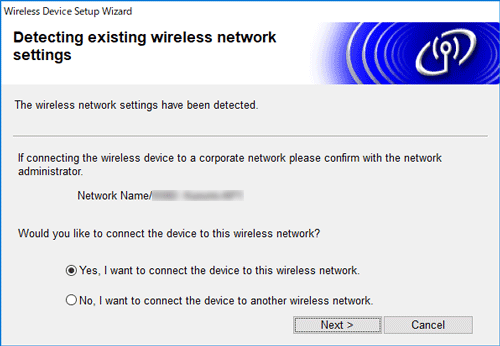
-
Следвайте инструкциите на екрана, за да завършите инсталирането на софтуера.
- Когато инсталацията приключи, кликнете върху [Finish], за да затворите прозореца Installer.
-
Когато принтерът е свързан към вашия безжичен рутер/точка за достъп, на LCD дисплея се появява Wi-Fi LED светещ в синьо или Wi-Fi (
 ) икона.
) икона. -
Свържете мобилното си устройство към безжичния рутер/точката за достъп. (Можете да пропуснете тази стъпка, ако устройството ви вече е свързано към Wi-Fi мрежа. ОТИДИ на Стъпка 15.)
Докоснете [Настройки] - [Wi-Fi] и плъзнете бутона за превключване, за да активирате функцията Wi-Fi
Изберете SSID, към който сте се свързали в стъпка 9. Вашето устройство и безжичната маршрутизатор/точка за достъп ще бъдат свързани. - Стартирайте мобилното си приложение и след това докоснете иконата Настройки.
- Изберете принтера от списъка.
-
Вече можете да печатате безжично от мобилното си устройство.
Преди да започнете, потвърдете SSID (Network Name) и паролата (Network key) на вашия безжичен рутер/точка за достъп.
-
Изтеглете пълния софтуерен пакет от секцията [Изтегляния (Downloads)] на този сайт.
- Щракнете двукратно върху изтегления файл.
- Отворете папката [Utilities] и намерете съветника за инсталиране на безжично устройство.
- Щракнете двукратно върху [Wireless Device Setup Wizard.APP].
-
Следвайте инструкциите на екрана, за да конфигурирате безжичните настройки между принтера и безжичния рутер/точката за достъп.
Препоръчваме да използвате USB кабел, за да завършите връзката.
-
Когато избирате точката за безжичен рутер/достъп, уверете се, че сте избрали SSID, който сте потвърдили преди това.
-
Свържете мобилното си устройство към безжичния рутер/точката за достъп:
Докоснете [Настройки] - [Wi-Fi] и плъзнете бутона за превключване, за да активирате функцията Wi-Fi.Ако устройството ви вече е свързано към Wi-Fi мрежа, преминете на стъпка 9.
-
Изберете SSID, който сте използвали преди това. Връзката между вашето устройство и вашия безжичен рутер/точка за достъп ще бъде установена.
-
Стартирайте мобилното си приложение и докоснете иконата Настройки.
-
Изберете принтера от списъка.
- Вече можете да печатате безжично от устройството си.
Ако нямате безжичен рутер/точка за достъп:
Свържете се с помощта на Wireless Direct
Ако принтерът ви използва най-новия фърмуер, вече е избрано "Wireless Direct".
-
Потвърдете безжичните директни настройки на принтера от компютъра, като използвате инструмента за настройка на принтера или от принтера (само за QL-820NWB).
-
Задаване на настройките от компютъра чрез инструмента за настройка на принтера:
За Windows
-
Свържете принтера и компютъра с USB кабел.
-
Стартирайте инструмента за настройка на принтера на вашия компютър и щракнете върху [Communication Settings] (Настройки на комуникацията).
-
Изберете [Infrastructure and Wireless Direct] или [Wireless Direct] за [Selected Interface] в [Communication Settings] в раздела [General] и потвърдете [Wireless Direct].
За Mac
-
Свържете принтера и компютъра с USB кабел.
-
Стартирайте инструмента за настройка на принтера на компютъра.
-
Щракнете върху раздела [Wireless LAN ] (безжична локална мрежа).
-
Потвърдете, че [Wireless Direct] е настроен на [на].
-
-
Задаване на настройките от принтера (само за QL-820NWB):
-
Натиснете бутоните [Menu] и [
 ], за да изберете меню [WLAN], след което натиснете бутона [OK]. Задайте [WLAN (вкл./изкл.)] на [on].
], за да изберете меню [WLAN], след което натиснете бутона [OK]. Задайте [WLAN (вкл./изкл.)] на [on]. -
Натиснете бутоните [Menu] и [
 ], за да изберете меню [WLAN], след което натиснете бутона [OK].
], за да изберете меню [WLAN], след което натиснете бутона [OK]. -
Натиснете бутон [
 ], за да изберете меню [Network Mode ] (мрежов режим)], след което натиснете бутон [OK].
], за да изберете меню [Network Mode ] (мрежов режим)], след което натиснете бутон [OK]. -
Изберете [Direct Mode], след което натиснете бутон [OK]. Иконата Wireless Direct се появява на LCD дисплея.
-
-
- Включете принтера.
-
QL-810W Натиснете и задръжте бутона [Wi-Fi (
 )] на принтера за една секунда, за да включите Wi-Fi функцията. Wi-Fi светодиодът започва да мига в синьо на всеки три секунди.
)] на принтера за една секунда, за да включите Wi-Fi функцията. Wi-Fi светодиодът започва да мига в синьо на всеки три секунди. -
QL-820NWB Натиснете бутон [Menu] и бутон [
 ], за да изберете меню [WLAN] и да зададете [WLAN (вкл./изкл.)] на [on].
], за да изберете меню [WLAN] и да зададете [WLAN (вкл./изкл.)] на [on].
-
Свържете мобилното си устройство към принтера
Докоснете [Настройки] - [Wi-Fi] и плъзнете бутона за превключване, за да активирате функцията Wi-Fi
Изберете принтера от списъка. Връзката между вашето мобилно устройство и принтера ще бъде установена. - Уверете се, че принтерът ви е включен в страницата Настройки на приложението и го изберете.
-
Вече можете да печатате с безжично директно от мобилното си устройство.
SSID и паролата по подразбиране са както следва:
- SSID: "DIRECT-***** _QL-810W" ИЛИ "DIRECT-***** _QL-820NWB“, където ***** последните пет цифри на серийния номер на продукта. (Можете да намерите етикета на серийния номер на продукта в отделението DK Roll на принтера.)
- Password (Парола) 810***** или 820***** където ***** последните пет цифри на серийния номер на продукта.
- Ако не можете да намерите етикета със серийния номер, вижте "къде мога да намеря серийния номер на моя Brother принтер?".
- Ако зададете паролата с настройките за комуникация, въведете паролата.
